هل تحتاج إلى إعادة تعيين كلمة المرور الخاصة بك على نظام التشغيل macOS Sierra؟ ربما نسيت كلمة المرور الرئيسية لحسابك مع الحقوق
للتوضيح: تتيح لك هذه الطريقة إعادة تعيين أي كلمة مرور لأي مستخدم على جهاز كمبيوتر يعمل بنظام التشغيل MacOS Sierra ، بما في ذلك حساب المسؤول. قبل أن تبدأ ، ضع في اعتبارك أنه على أجهزة كمبيوتر Mac المتصلة بالإنترنت والتي تعمل بنظام MacOS Sierra أو تعمل بإصدارات سابقة من نظام التشغيل Mac OS ، يمكنك أيضًا إعادة تعيين كلمة المرور الخاصة بك باستخدام معرف Apple الخاص بك بعد إدخال كلمة المرور بشكل غير صحيح عدة مرات. ربما بالنسبة لبعض المستخدمين ، ستكون هذه أفضل طريقة لاستعادة السيطرة على جهاز الكمبيوتر. حتى بالنسبة للإصدارات السابقة من MacOS ، يمكنك استخدام هذه النصائح عندما تفقد كلمة مرور Mac الخاصة بك حتى لا تشعر بالحظ لعدم وجود Sierra أو إصدار Mac OS آخر وأكثر حداثة.
الإعلان
الإعلان
إعادة تعيين كلمة المرور على MacOS Sierra
فيما يلي أسهل طريقة لإعادة تعيين كلمة المرور الخاصة بك على كمبيوتر MacOS Sierra:
- أعد تشغيل Mac بمجرد تشغيل الشاشة مرة أخرى ، أو عند سماع صوت التمهيد ، اضغط على COMMAND + R في نفس الوقت للتمهيد في وضع الاسترداد.
- على شاشة "أدوات MacOS المساعدة"، في القائمة المنسدلة "الأدوات المساعدة". حدد “المحطة الطرفية”
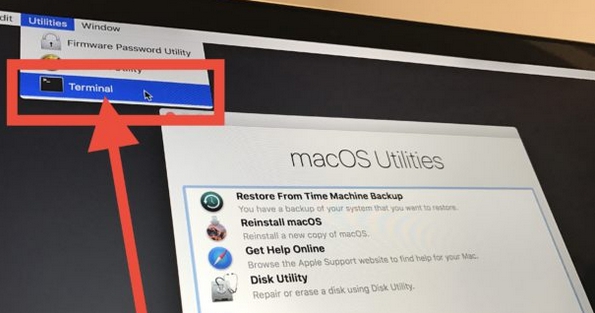

- في تطبيق "Terminal" ، اكتب الأمر التالي:
إعادة تعيين كلمة المرور</ p>

- اضغط على مفتاح العودة لتشغيل الأداة المساعدة لتغيير كلمة المرور ، ثم حدد حساب المستخدم أو حساب المسؤول الذي تريد إعادة تعيين كلمة المرور الخاصة به.
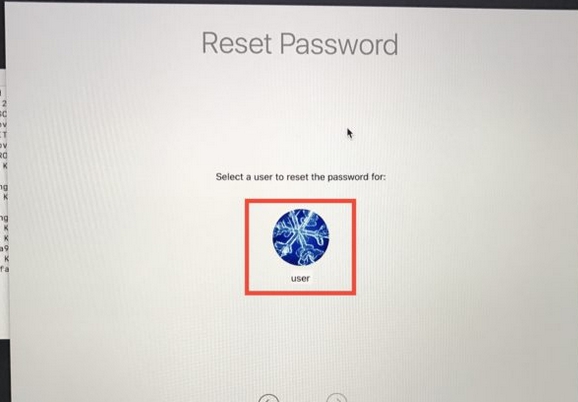

- أدخل كلمة مرور جديدة ، وأكد كلمة المرور الجديدة ، وألمح إلى كلمة المرور الجديدة (مستحسن) ، ثم انقر فوق الزر "التالي" لتعيين كلمة مرور جديدة للحساب المحدد.


- حدد الأمر "إعادة التشغيل" ، ثم عند إعادة تشغيل Mac ، استخدم كلمة المرور الجديدة لتسجيل الدخول.
هذا كل شئ! تم تغيير كلمة المرور لحساب المستخدم المحدد.
هذا متقدم جدًا ، ولكنه لا يزال نسبيًاطريقة سهلة لإعادة تعيين كلمة المرور الخاصة بك. إذا كانت سهولة هذه الطريقة في تجاوز الحماية تزعجك ، فيمكنك عندئذٍ اتخاذ تدابير أمان إضافية ومنع إعادة تعيين كلمة المرور بسهولة عن طريق تعيين كلمة مرور للبرنامج الثابت.ولكن يجب تحذيرك إذاإذا نسيت كلمة مرور البرنامج الثابت ، فقد يكون هذا اختبارًا أكثر شمولاً. يمكن أن يكون استخدام وتنشيط خيار "FileVault" لتشفير البيانات الموجودة على محرك الأقراص الثابتة نصيحة مفيدة للمستخدمين المهتمين بأمان وخصوصية بياناتهم.